Bandydami įdiegti WSL galite gauti, WslRegisterDistribution nepavyko su klaida: 0x80041002, atsiranda bandant prisijungti prie ryšio per uostus ir tinklą. Jei naudojate saugos arba užkardos programinę įrangą, problema gali būti dėl to. Šis įrašas padeda išspręsti problemą ir siūlo keletą veikiančių sprendimų.
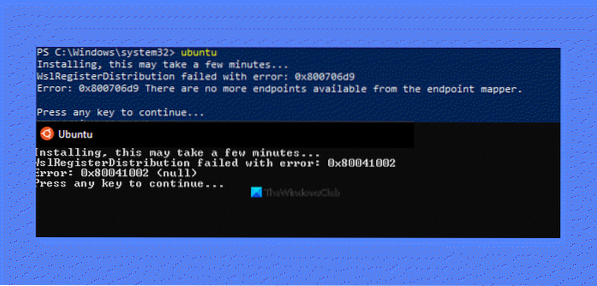
WslRegisterDistribution nepavyko su klaida: 0x80041002
Nė vienas iš šių pasiūlymų neprašo jūsų iš naujo įdiegti. Siūlyčiau tai padaryti kaip pirmą žingsnį ir patikrinti, ar jis veikia. Jei ne, vadovaukitės toliau pateiktais pasiūlymais:
- Naujovinkite, o ne iš naujo įdiekite
- Patikrinkite saugos programas
Įdomu tai, kad klaida gali atsirasti ne kiekvienam „Linux“ diegimo skoniui.
1] Naujovinkite, o ne įdiekite iš naujo
Jei jau turite ankstesnę WSL versiją ir jums reikia naujovinti, tada vietoj iš naujo įdiegti atnaujinkite naudodami „bash“. Atidarykite komandų eilutę ir vykdykite komandas, kaip parodyta žemiau:
C: \> bash $ sudo apt-get update $ sudo apt-get dist-upgrade $C: \> išėjimas
Šis metodas gali būti naudojamas su beveik kiekvienu klaidos kodu, kai pereinama iš vienos WSL versijos į kitą.
2] Patikrinkite saugos programas
Pirmą kartą „Comodo Internet Security“ vartotojų pranešta, kad ugniasienė gali blokuoti ryšį ar prievadą.
Jei yra užblokuotų programų sąrašas, kreipkitės į saugos programinę įrangą. Tokiu atveju reikia atblokuoti tokias programas kaip „PowerShell“. Taip pat galite pasirinkti išjungti programinę įrangą, įdiegti WSL ir įdiegti arba įjungti saugos programinę įrangą.
WslRegisterDistribution klaida 0x80041002 yra susijusi su užkardos problema. Apskritai, norėdami išspręsti šią problemą, turite susisiekti su saugos programine įranga, susisiekti su forumu ir OEM. Tikiuosi, kad įrašas padėjo suprasti ir išspręsti problemą.
Panašus „WslRegisterDistribution“ nepavyko su klaidomis: 0xc03a001a | 0x800700b7 arba 0x80080005 | 0x80070422 | 0x80370114 | 0x80370102 | 0x80070003 | 0x80070032 | 0x8007023e | 0x800701bc | 0x8007019e ir 0x8000000d.
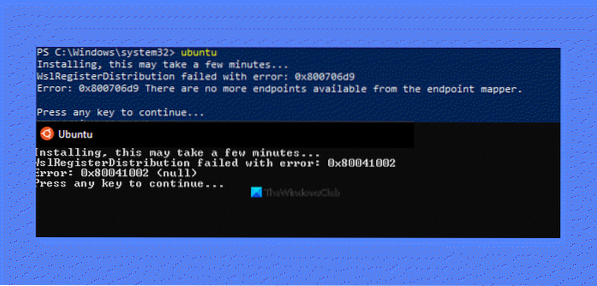
 Phenquestions
Phenquestions


